033. Wstawianie stolarki drzwiowej.
Stolarka drzwiowa tak jak i stolarka okienna wstawiana jest jako bloki.
Program posiada już bibliotekę gotowych bloków 2D oraz 3D.
Narzędzie, które odpowiada za wstawienie drzwi znajduje się w menu ekranowym, w zakładce Drzwi/Okno.
Okno ustawień drzwi można również aktywować poleceniem: S41_DOOR
W oknie Ustawienia drzwi ustawiamy parametry takie jak:
- szerokość całkowitą drzwi,
- wysokość całkowitą (H),
- wysokość progu (T),
- wybrać widok 2D oraz 3D wstawianych drzwi.
Dodatkowo program ZWCAD Architecture pozwala na dodanie do stolarki drzwiowej futryny oraz węgarków.
Każdy parametr w oknie Futryna i węgarek został oznaczony na rysunku w oknie dialogowym Ustawienia drzwi. Dzięki czemu użytkownik nie będzie miał problemu z ustaleniem odpowiednich parametrów dla drzwi.
Widok rysunku z wstawionymi drzwiami w 2D oraz w 3D.
Dzięki dodatkowej nakładce do renderingu i wizualizacji ARTISAN, obiekt można wykończyć dowolnymi materiałami.

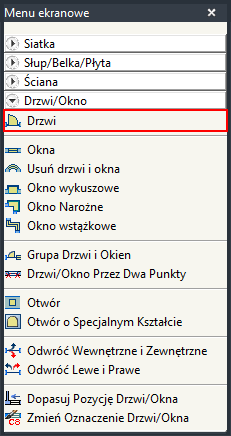
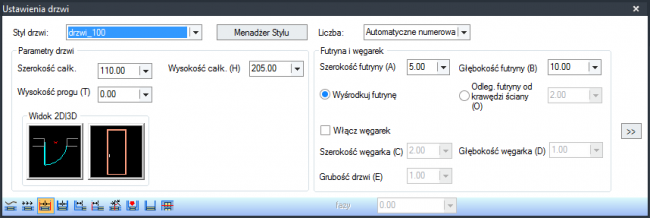
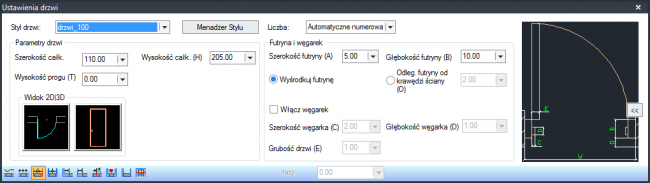
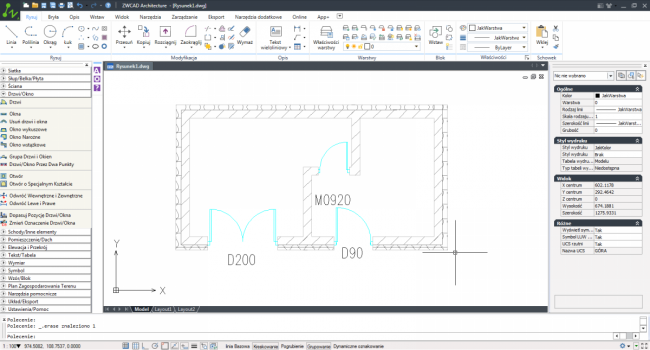



0 komentarzy
Rekomendowane komentarze
Brak komentarzy do wyświetlenia